Conoce Google Tag Manager, la herramienta que te ayudará a organizar las etiquetas de tu sitio web de WordPress.
El uso de Google Tag Manager facilita la gestión de las etiquetas en su sitio web WordPress, sin tener que acceder a la configuración de la estructura HTML, esta herramienta simplificará tu vida. En este artículo aprenderás a instalar y configurar el plugin Google Tag Manager para WordPress. ¿Vamos?
Requisitos
Para utilizar Google Tag Manager en WordPress deberás cumplir los siguientes requisitos:
- Tener un sitio web creado en WordPress.
- Tener una cuenta de Google.
Creación de una cuenta de Google Tag Manager
1. Ingresa con tu cuenta de Google en la página web de Google Tag Manager y haz clic en Crear cuenta.
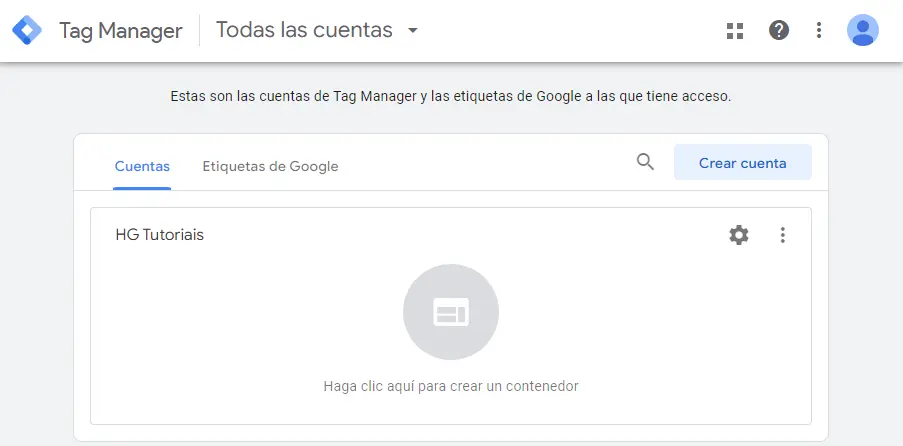
2. Rellene los campos de la siguiente manera
- Nombre de cuenta: introduzca un nombre que represente el sitio web que va a vincular a Google Tag Manager.
- País: Selecciona el país.
- Marca la casilla si quieres compartir tus datos con Google y otros.
- Nombre del contenedor: Introduce el nombre de un grupo de tags para tu sitio web.
- Plataforma objetivo: Selecciona Sitio web para que vinculemos tu cuenta con WordPress.
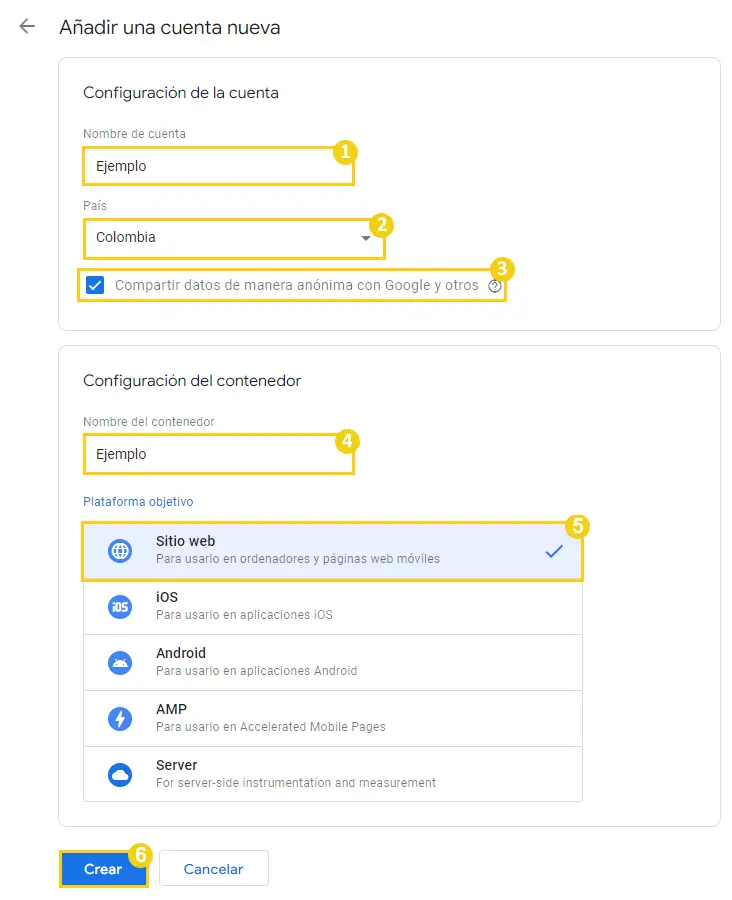
3. A continuación, haz clic en la casilla para aceptar las condiciones de Google y luego haz clic en Sí.
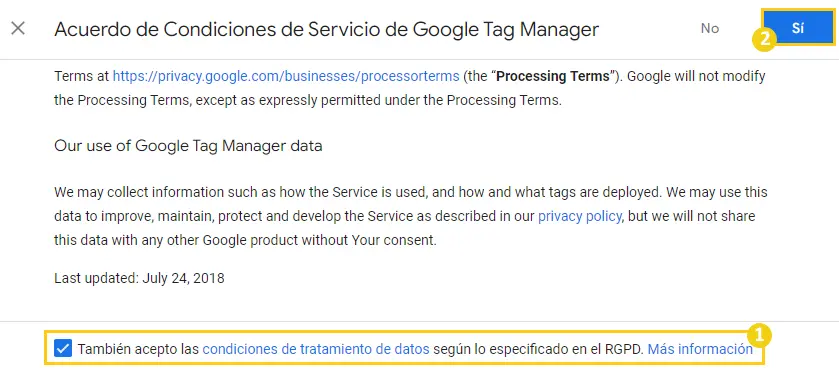
4. Deberá aparecer en tu pantalla el código para activar Google Tag Manager en tu sitio web. Copia este código, que se utilizará en WordPress.
El código de activación tendrá una estructura como la siguiente: GTM-*******
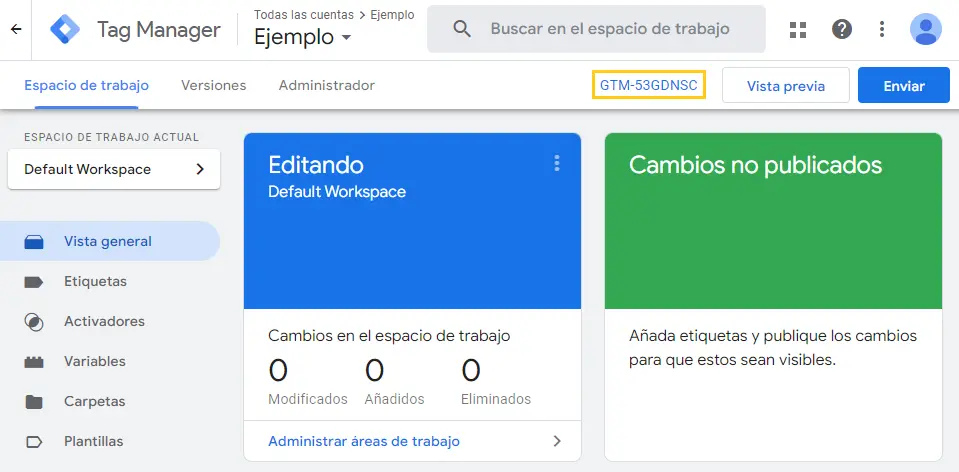
5. ¡Eso es! Ahora que tienes el código de activación de Google Tag Manager, comprueba a continuación cómo activar esta cuenta en tu sitio web de WordPress.
Sincronizando o Google Tag Manager no WordPress
1. Desde el escritorio de administración de WordPress, debes ir al menú Plugins > Añadir nuevo.
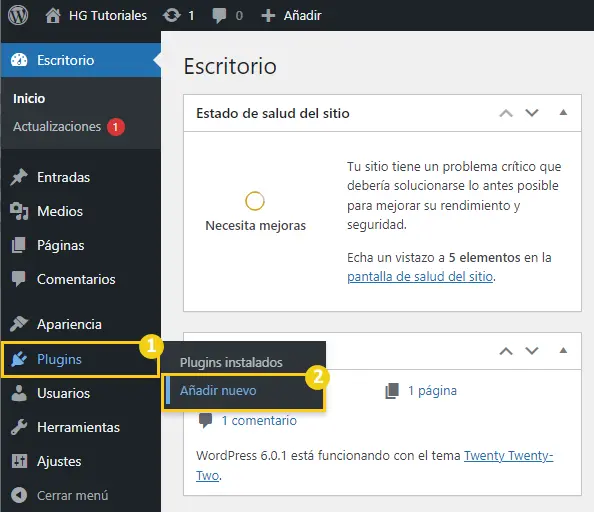
2. En la barra de búsqueda, busque el plugin GTM4WP y haz clic en Instalar ahora,
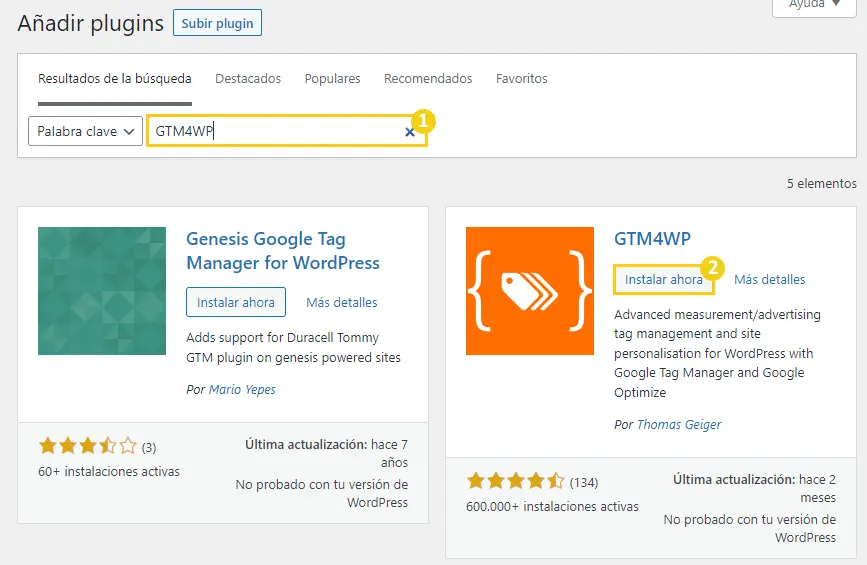
3. A continuación, haz clic en Activar.
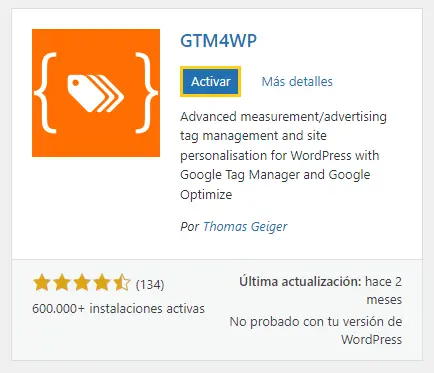
4. Después de activar el plugin, ve a Ajustes > Google Tag Manager.
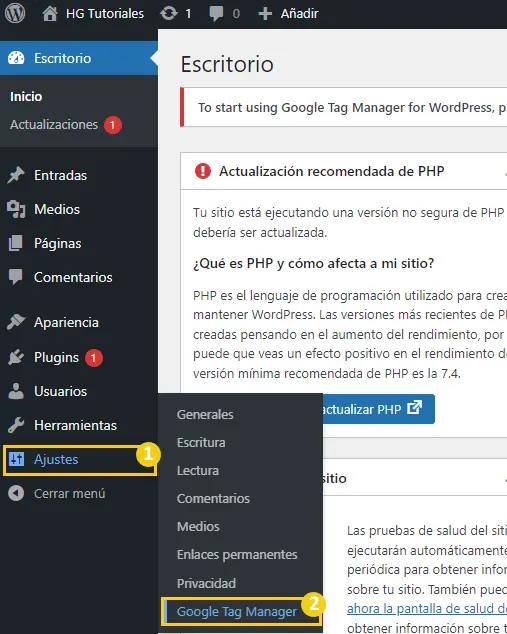
5. En el campo ID de Google Tag Manager, introduce el código de activación que has adquirido en el paso anterior. Por último, haz clic en Guardar cambios.
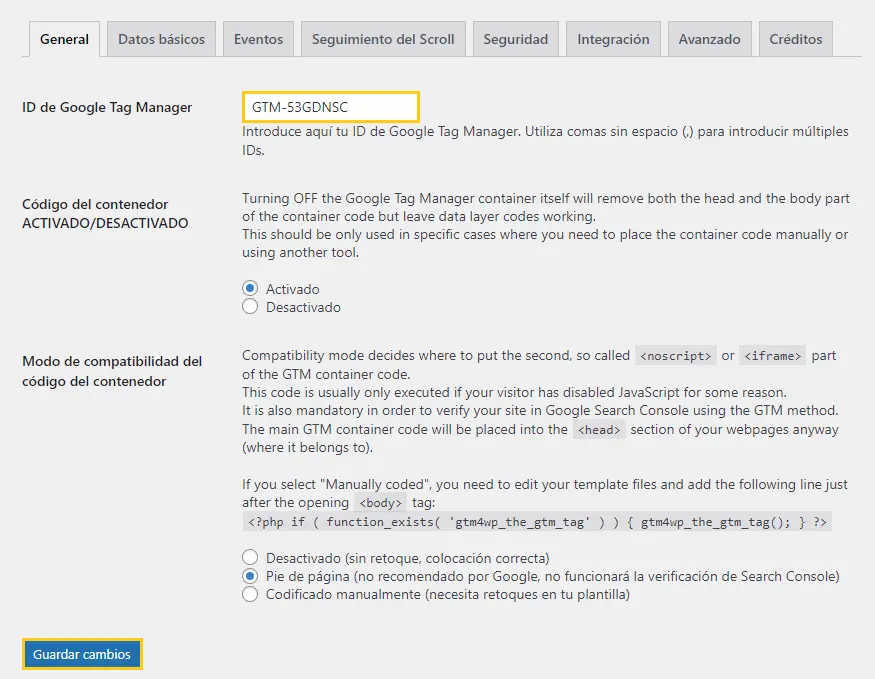
6. ¡Eso es! Ahora tu WordPress está sincronizado con tu cuenta de Google Tag Manager.
Cómo añadir etiquetas en Google Tag Manager
1. En la página del contenedor de tu cuenta de Google Tag Manager, haz clic en Añadir nueva etiqueta.
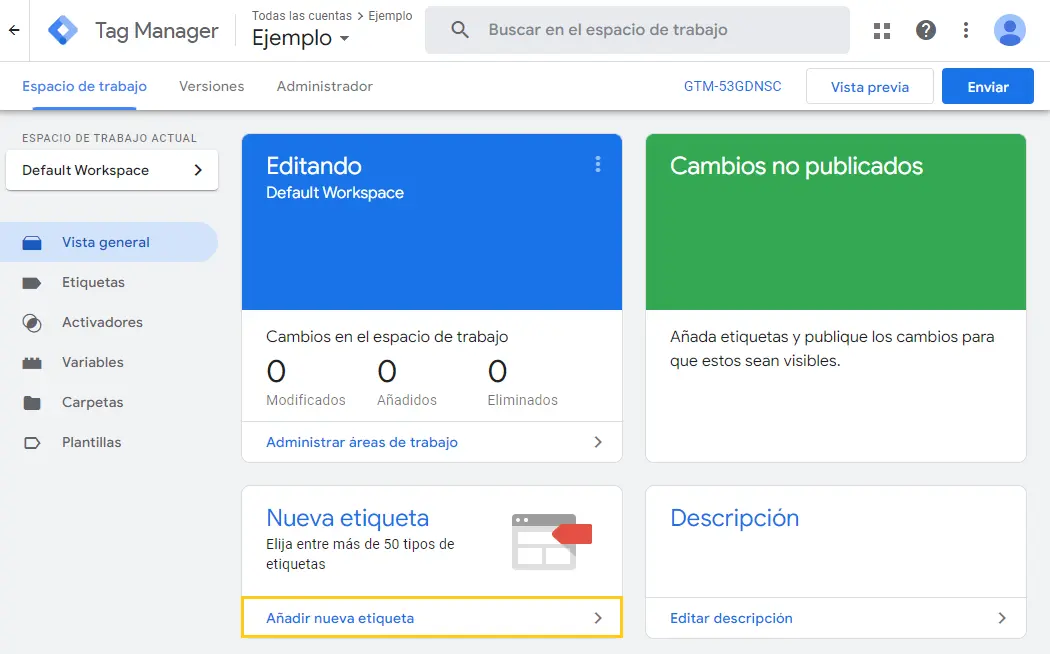
2. En la configuración de etiquetas, haz clic en el lápiz para añadir tu etiqueta.
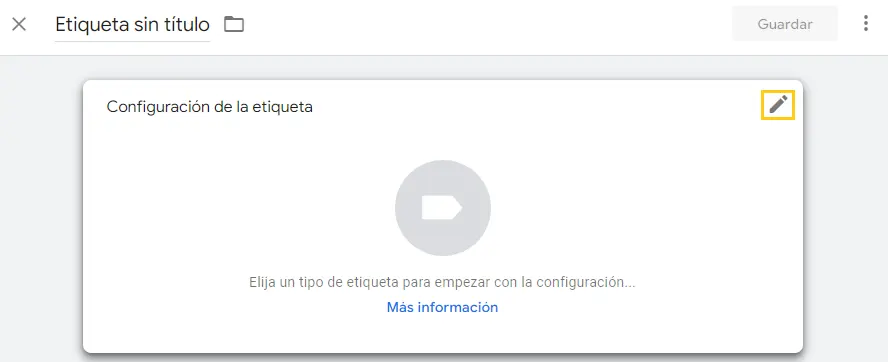
3. Selecciona HTML personalizado.
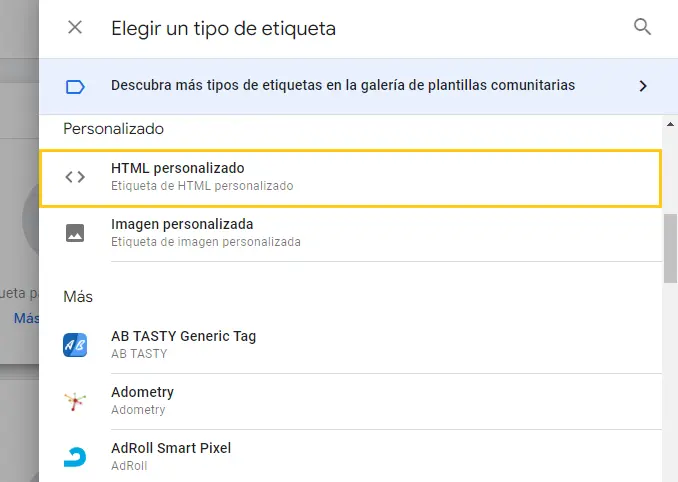
4. Añade en el campo HTML el código HTML de la etiqueta que quieres añadir a tu sitio web y luego haz clic en Guardar.
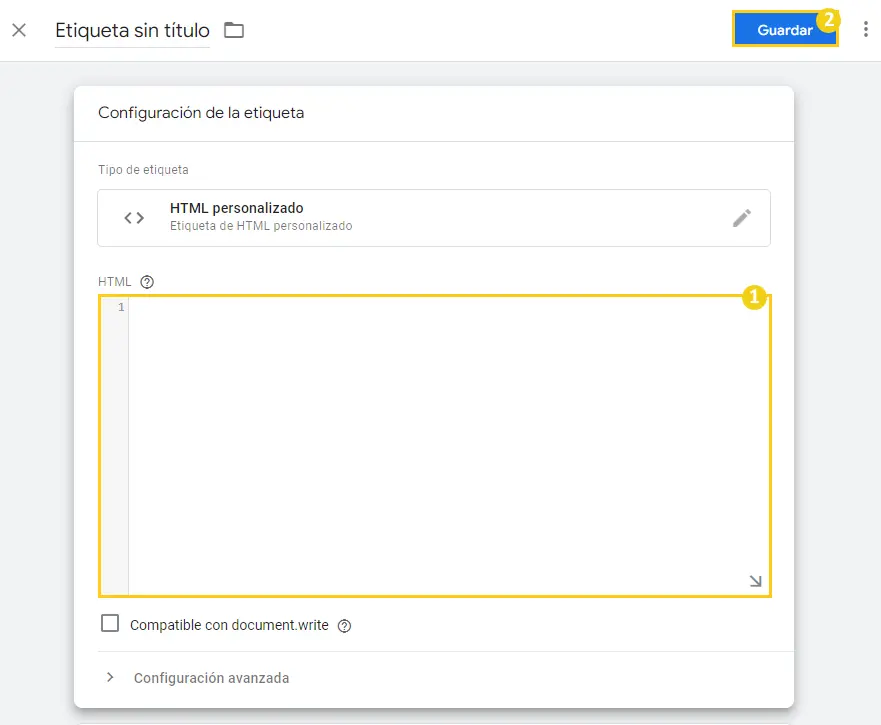
5. Aparecerá un aviso, haz clic en Añadir activador.

6. Selecciona la opción All pages y luego haz clic en Guardar.
Su activador puede variar de una etiqueta a otra, pero lo más frecuente es que se solicite la opción All pages.
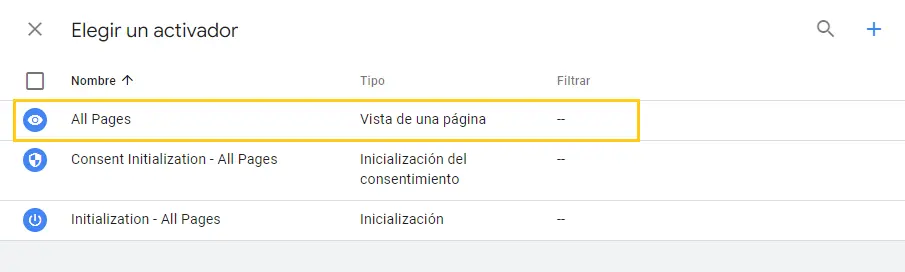
7. A continuación, haz clic en Enviar.
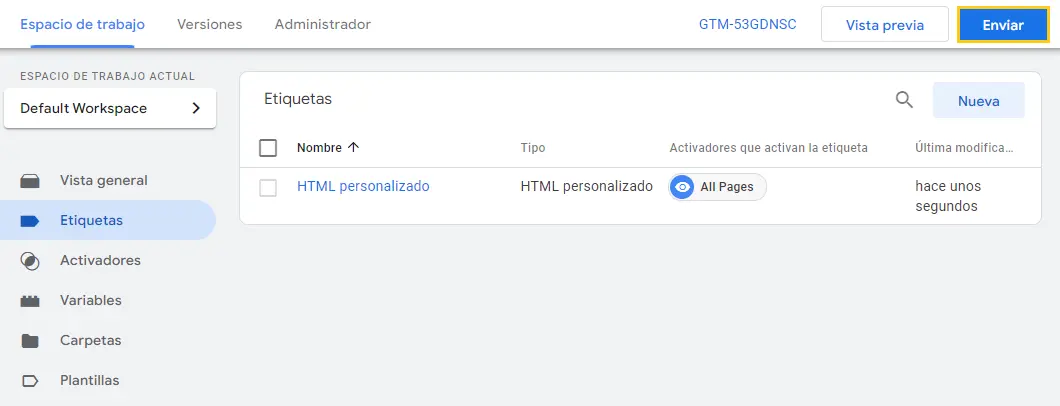
8. Por último, haz clic en Publicar para que las etiquetas que has añadido recientemente se carguen en tu sitio web.
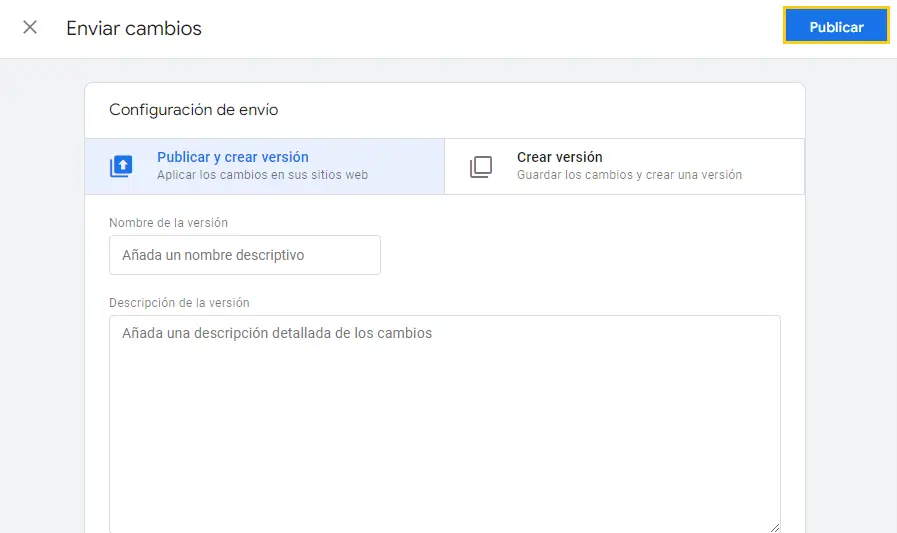
9. ¡Eso es! Tus etiquetas han sido añadidas con éxito a tu sitio web.
Existen otras configuraciones y formas de utilizar Google Tag Manager, consulta la documentación de uso de esta herramienta.
Conclusiones Finales
Administrar las etiquetas de WordPress con Google Tag Manager puede ser muy sencillo, ya que evita la molestia de tener que complicarse con la estructura del código de nuestro sitio. Si tienes alguna dificultad o tienes alguna sugerencia de algo que no se haya mencionado, sólo tienes que dejarlo en los comentarios para que en el futuro podamos aportar actualizaciones a este artículo.
¡Hasta la próxima! :^)

